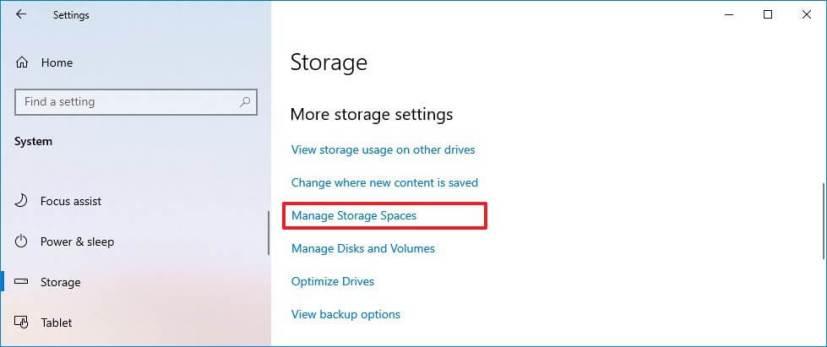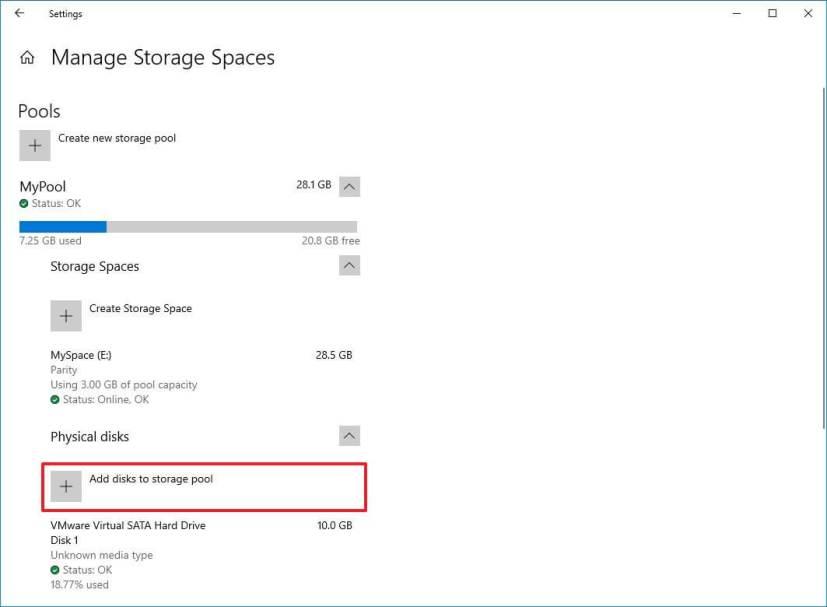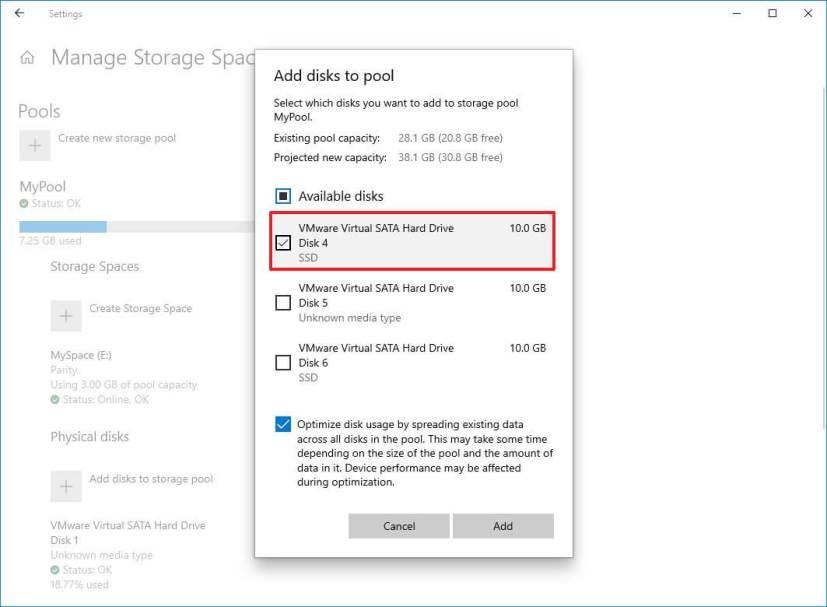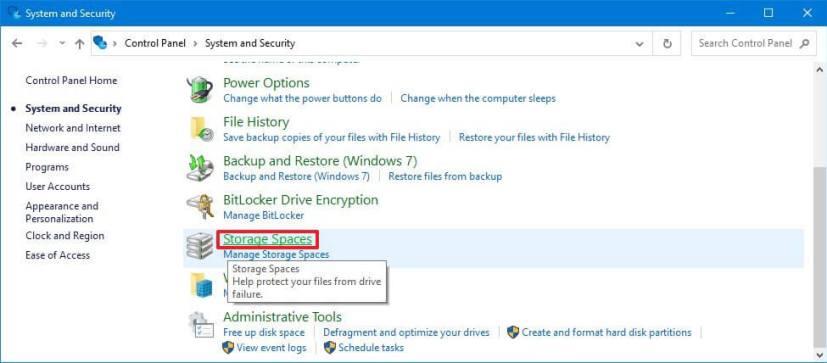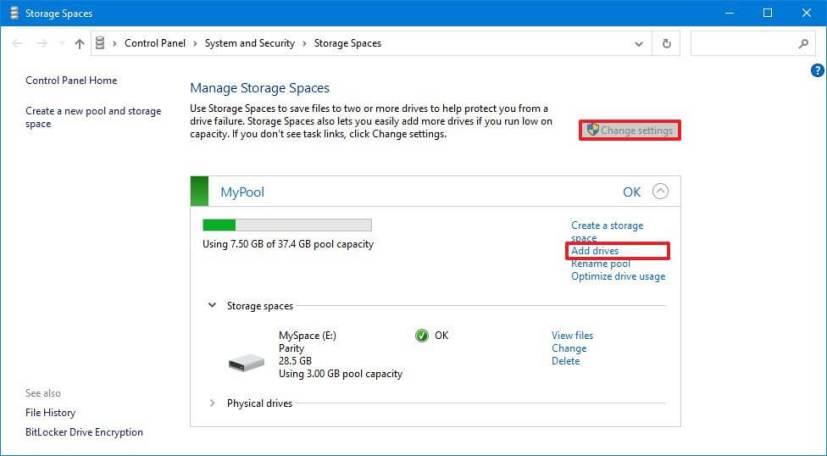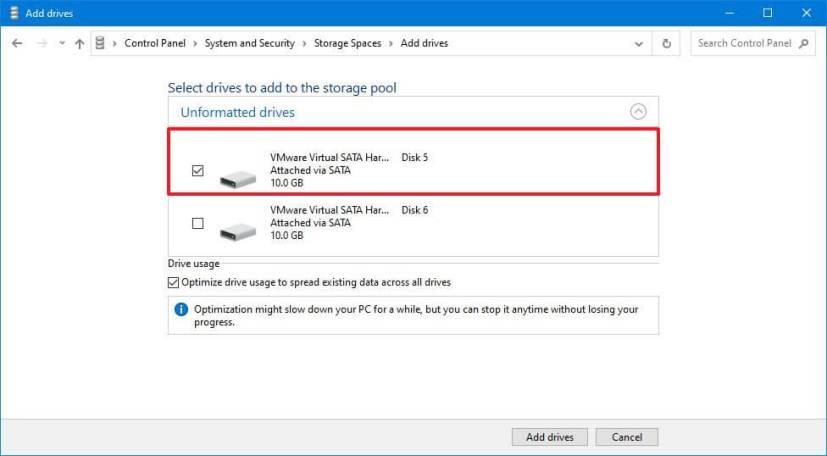Ruang Storan membolehkan anda menambah pemacu baharu pada kolam storan sedia ada untuk mencipta ruang baharu atau melanjutkan storan ruang sedia ada yang tersedia pada bila-bila masa menggunakan apl Tetapan (pada binaan 21286 dan lebih tinggi) dan Panel Kawalan.
Pada Windows 10 , Storage Sense ialah ciri yang membantu anda melindungi data anda daripada kegagalan perkakasan dan memanjangkan kapasiti storan dengan mengumpulkan pemacu keras fizikal ke dalam kumpulan logik rujuk sebagai "pool" yang kemudian anda boleh gunakan untuk mencipta volum maya (dikenali sebagai "ruang") untuk menyimpan data anda.
Jika anda sudah mempunyai kumpulan storan dan ingin mencipta volum lain atau mengembangkan kapasiti volum sedia ada, Windows 10 menyertakan sekurang-kurangnya dua cara untuk menambah pemacu pada kumpulan.
Dalam panduan ini , anda akan mempelajari langkah-langkah untuk menambah pemacu pada kolam storan dalam Ruang Storan pada Windows 10.
Cara menambah cakera pada kumpulan dalam Ruang Storan menggunakan Tetapan
Untuk menambahkan pemacu baharu pada kolam dalam Ruang Storan, gunakan langkah ini:
-
Buka Tetapan pada Windows 10.
-
Klik pada Sistem .
-
Klik pada Storan.
-
Di bawah bahagian "Lagi tetapan storan", klik pilihan Urus Ruang Storan .
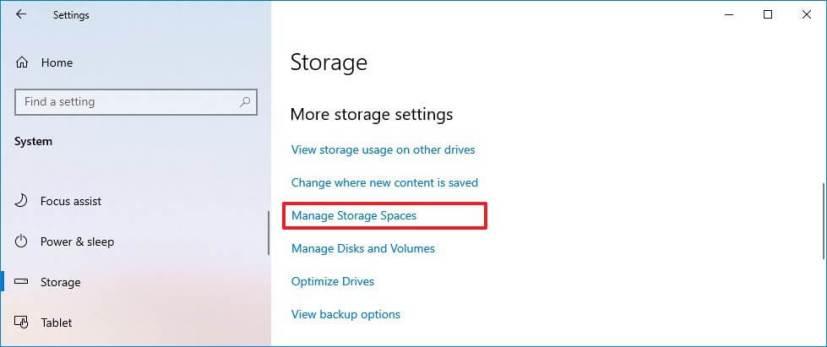
Urus Ruang Storan
-
Di bawah bahagian "Cakera fizikal", klik pilihan Tambah cakera ke kolam storan .
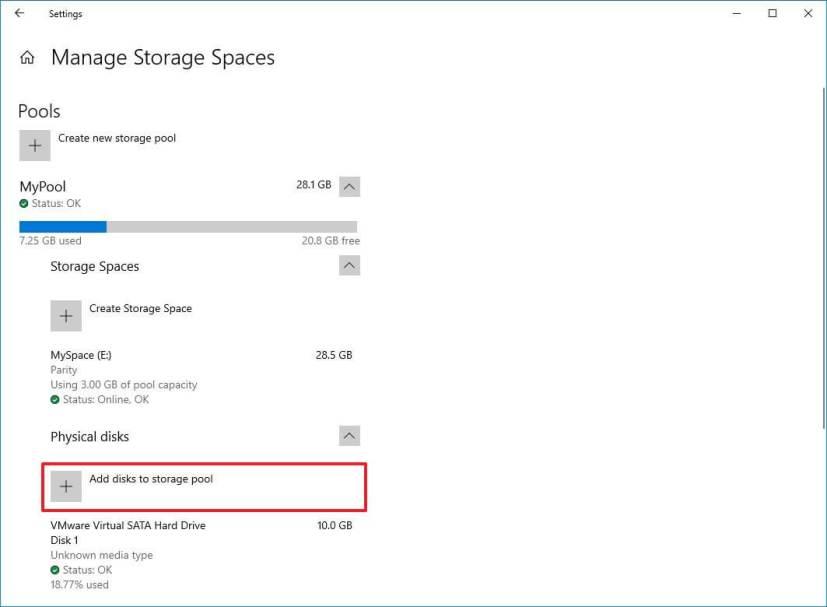
Tambahkan cakera pada kolam storan
Petua cepat: Jika anda tidak melihat pilihan, klik butang runtuh di sebelah kanan.
-
Pilih pemacu yang ingin anda tambahkan pada kolam. Atau semak pilihan Cakera yang tersedia untuk memilih semua pemacu yang tersedia.
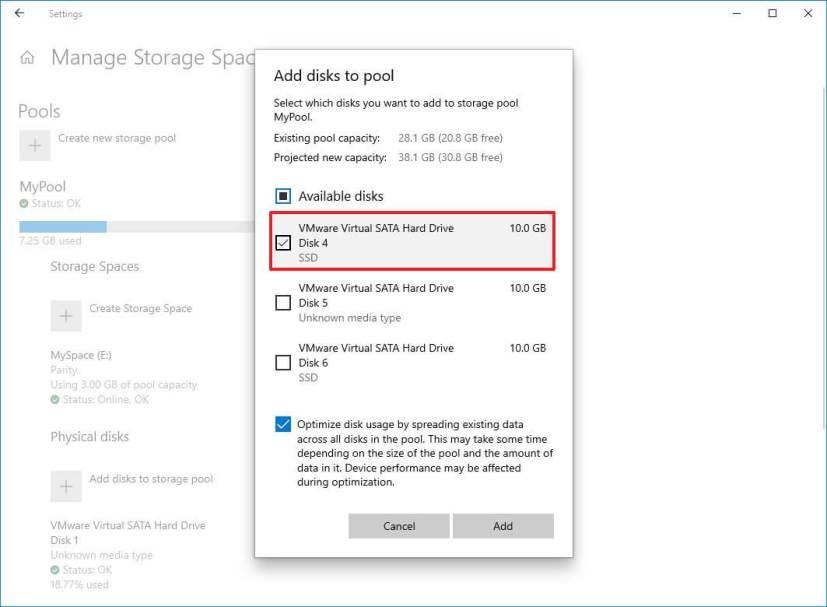
Tambahkan cakera ke kolam
-
(Pilihan) Semak pilihan Optimumkan penggunaan cakera .
Nota pantas: Anda sentiasa disyorkan untuk mengoptimumkan penggunaan storan untuk memastikan sistem menggunakan ruang baharu dengan lebih baik dengan menyebarkan beberapa data ke pemacu baharu.
-
Klik butang Tambah .
Setelah anda melengkapkan langkah-langkah, Ruang Storan akan menambahkan pemacu baharu pada kolam dan ia akan mengoptimumkan penggunaan ruang, bergantung pada konfigurasi anda.
Bagaimana untuk menambah cakera ke kolam dalam Ruang Storan menggunakan Panel Kawalan
Untuk menambah lebih banyak pemacu pada kolam sedia ada dengan Panel Kawalan, gunakan langkah ini:
-
Buka Panel Kawalan .
-
Klik pada Sistem dan Keselamatan .
-
Klik pilihan Ruang Storan .
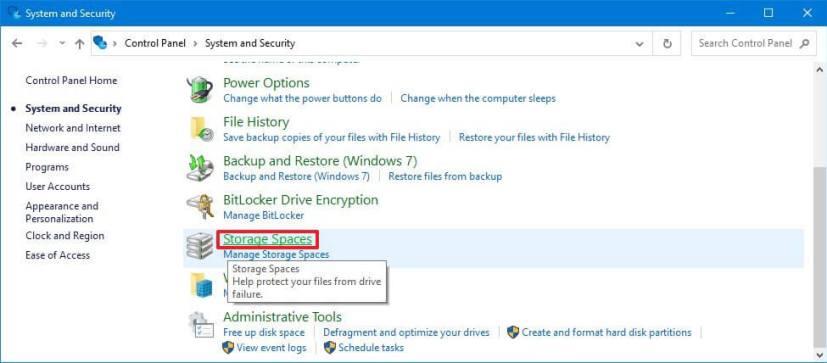
Ruang Storan Panel Kawalan
-
Klik butang Semak tetapan .
-
Di bawah bahagian kolam, klik pilihan Tambah pemacu .
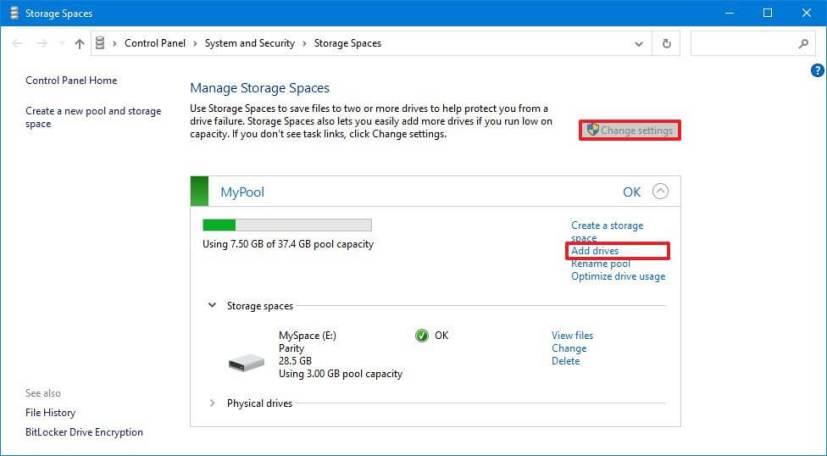
Ruang Storan Panel Kawalan menambah pemacu
-
Kosongkan pemacu yang anda tidak mahu tambahkan pada kolam. Atau biarkan semua pilihan ditandakan untuk menambah setiap cakera yang tersedia.
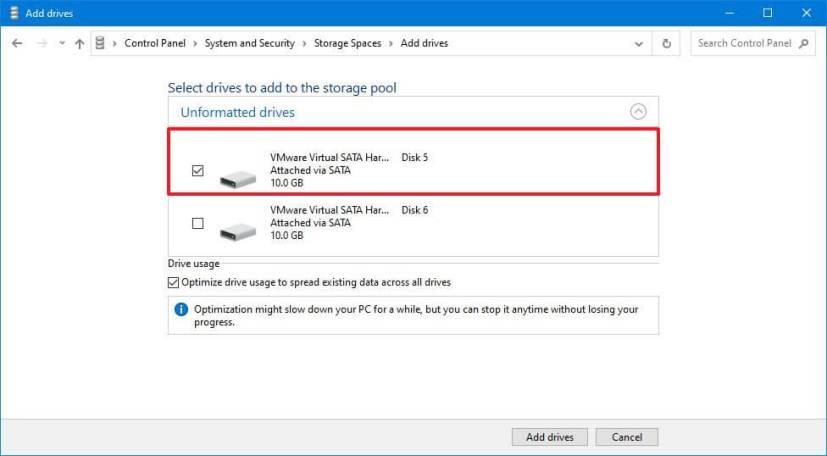
Ruang Storan memilih pemacu baharu
-
(Pilihan) Semak pilihan Optimumkan penggunaan cakera .
-
Klik butang Tambah pemacu .
Selepas anda melengkapkan langkah, pemacu akan ditambahkan pada kolam dan anda kini boleh menggunakan ruang tambahan untuk mencipta ruang lain (volume) atau menghabiskan ruang sedia ada.
Apabila menggunakan Ruang Storan, anda boleh menambah pemacu keras tradisional dalaman atau luaran dan Pemacu Keadaan Pepejal (SSD) menggunakan pelbagai jenis teknologi, termasuk SAS, SATA dan USB.